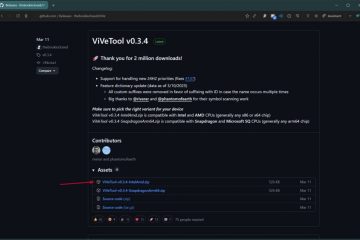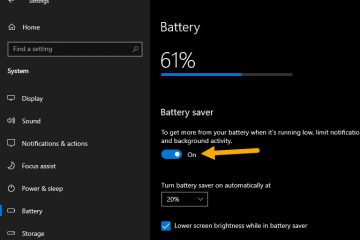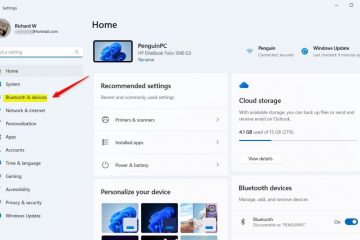Utilisez-vous un ordinateur de bureau, un ordinateur portable ou une tablette Windows 11 ou Windows 10 ? Voulez-vous savoir si votre Windows est activé et authentique ? Avez-vous besoin de savoir si les copies activées de Windows sont également authentiques ? Si la réponse est oui, lisez cet article. Nous expliquons comment fonctionne l’activation de Windows, comment vérifier si votre Windows est activé et comment savoir si votre copie de Windows est authentique. Commençons :
1. Comment vérifier si Windows est activé depuis l’application Paramètres
a. Comment vérifier l’état d’activation de Windows 11
Sous Windows 11, l’une des méthodes les plus rapides pour vérifier si Windows est activé est à partir de l’application Paramètres. Ouvrez Paramètres (Windows + I) et assurez-vous que l’onglet Système est sélectionné dans la barre latérale gauche.
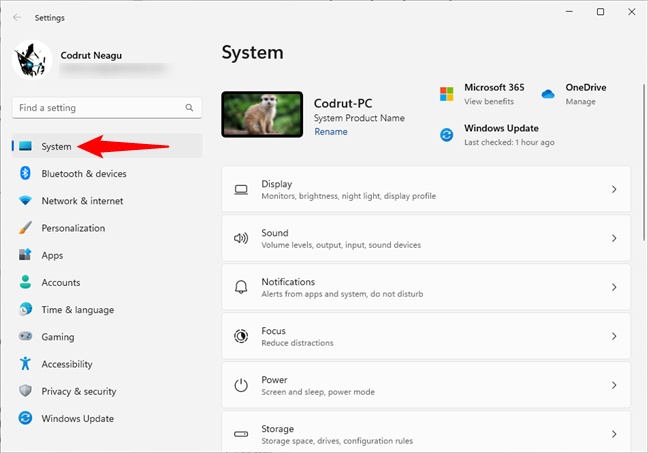
La section Système de l’application Paramètres de Windows 11
Sur le à droite de la fenêtre, faites défiler jusqu’à l’entrée Activation et cliquez ou appuyez dessus.
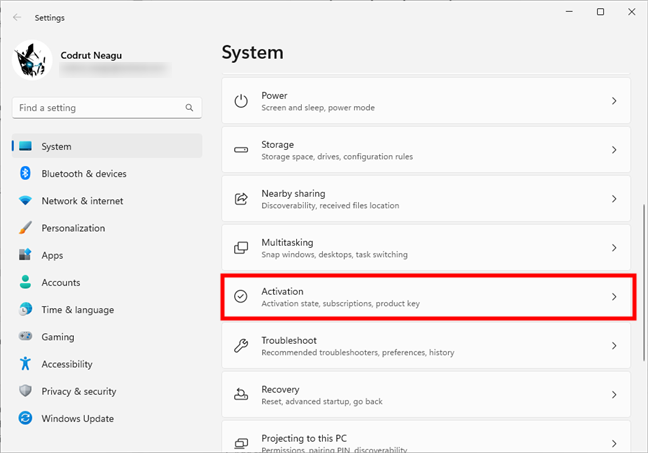
Accédez à la page d’activation dans les paramètres de Windows 11
Vous voyez alors l’état d’activation de votre ordinateur ou appareil Windows 11, sur le côté droit du champ État d’activation.
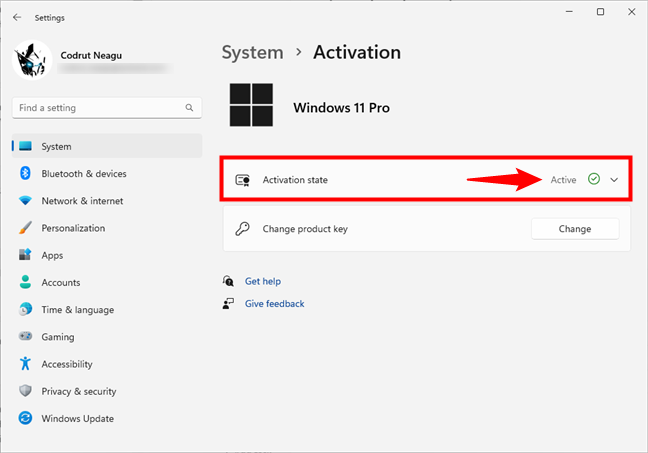
L’état d’activation d’un PC Windows 11
Si vous voulez plus de détails, cliquez ou appuyez sur l’entrée État d’activation, et le système d’exploitation vous dira comment il est activé. Dans mon cas, par exemple, Windows 11 est activé avec une licence numérique liée à mon compte Microsoft. Cependant, Windows 11 peut également être activé avec une clé de produit que vous avez peut-être achetée d’une autre manière.
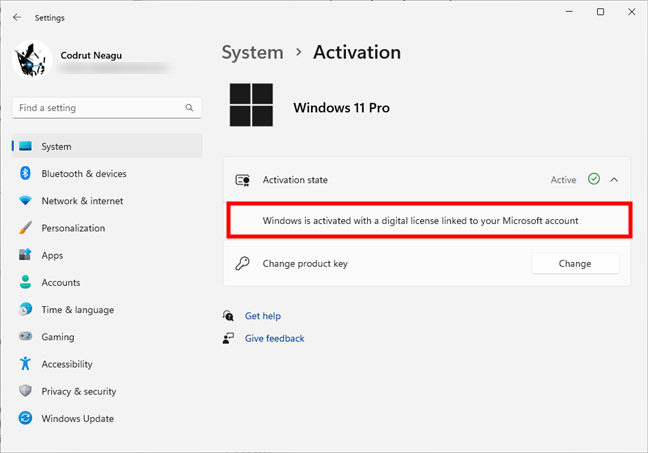
Windows est activé avec une licence numérique liée à votre compte Microsoft
Pour en savoir plus sur le processus d’activation et les différents types de Licences Windows 11, lisez cette documentation de Microsoft : Activation sous Windows 11.
b. Comment vérifier l’état d’activation de Windows 10
Si vous utilisez Windows 10, il existe un moyen simple et rapide de vérifier son état d’activation. Commencez par ouvrir l’application Paramètres (Windows + I), puis accédez à Mise à jour et sécurité.
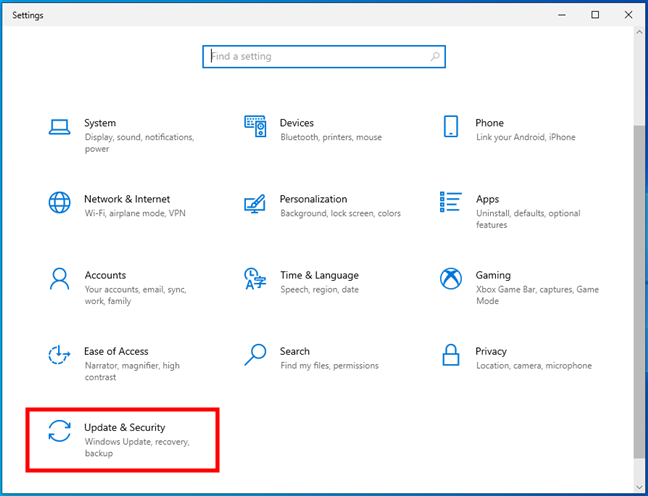
La section Mise à jour et sécurité de l’application Paramètres
Sur le côté gauche de la fenêtre, sélectionnez Activation. Ensuite, sur le côté droit, vous devriez voir l’état d’activation de votre ordinateur ou appareil Windows 10.
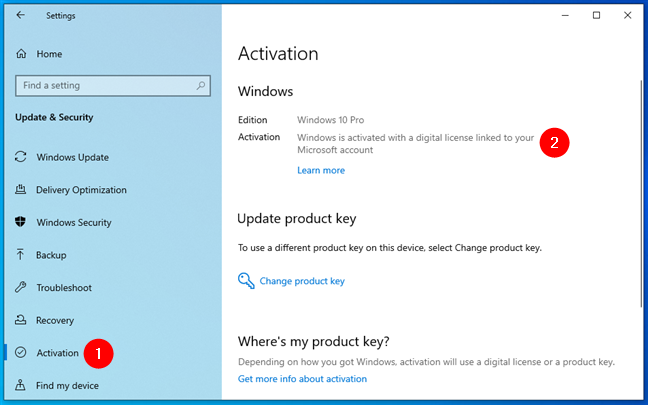
La page d’activation de l’application Paramètres
Dans mon cas, Windows 10 est activé avec une licence numérique liée à mon Microsoft Compte. Windows 10 peut également être acheté et activé d’autres manières. Si vous souhaitez en savoir plus sur les méthodes d’activation et les licences Windows 10, lisez cette documentation de Microsoft : Activation sous Windows 10.
2. Comment vérifier votre licence Windows à l’aide du Panneau de configuration
Cette méthode s’applique à toutes les versions modernes de Windows et commence par ouvrir le Panneau de configuration. Une fois lancé, accédez à Système et sécurité et cliquez ou appuyez sur Système.
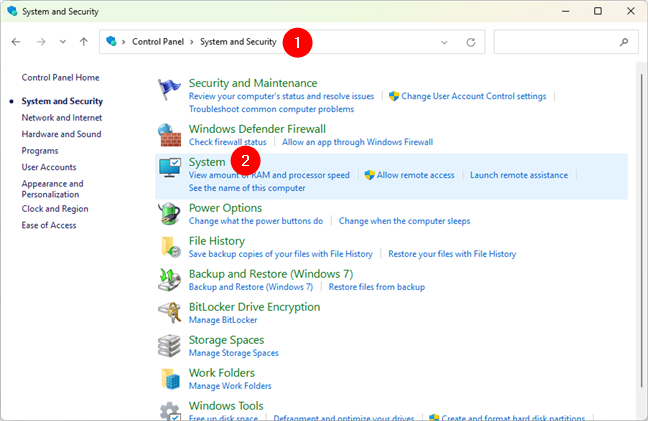
Le lien Système depuis le Panneau de configuration
Cela ouvre la page Système > À propos dans l’application Paramètres. Ici, selon le système d’exploitation dont vous disposez, le chemin que vous devez suivre est similaire :
Si vous utilisez Windows 11, cliquez ou appuyez sur la clé de produit et l’entrée d’activation dans la section Connexe. Si vous utilisez Windows 10, cliquez ou appuyez sur le lien”Modifier la clé de produit ou mettre à niveau votre édition de Windows”. 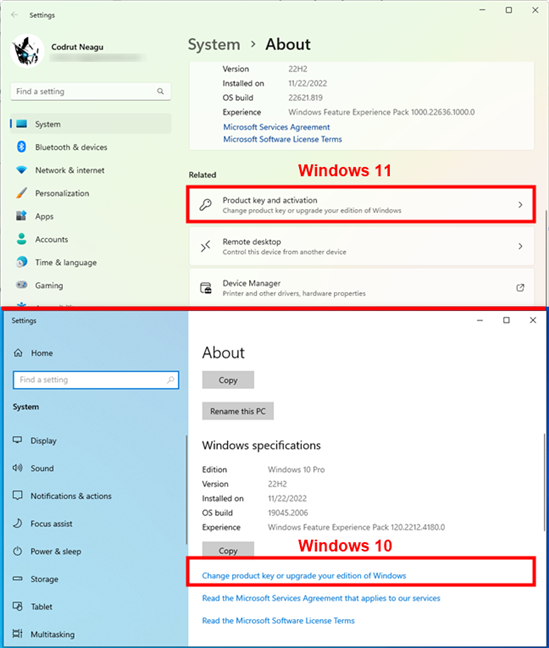
Le lien qui mène aux informations sur l’état d’activation
L’action précédente ouvre la même page d’activation à partir de l’application Paramètres vue dans la première section de ce guide. Là, vous pouvez voir l’état d’activation de votre ordinateur ou appareil Windows 11 ou Windows 10.
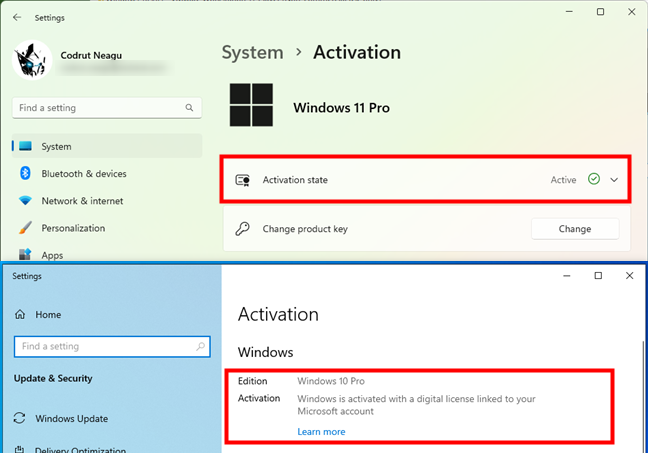
État d’activation de Windows 11 et Windows 10
3. Comment vérifier si Windows est activé par en ouvrant simplement l’application Paramètres
a. Comment voir (rapidement) si Windows 11 est activé
Vous pouvez également vérifier rapidement si Windows 11 est activé ou non en ouvrant simplement l’application Paramètres. Si vous voyez un texte disant”Windows n’est pas activé”et un”Activer maintenant”affiché au début de la page Système, il est bien clair que Windows 11 n’est pas activé.
L’application Paramètres indique que Windows 11 n’est pas activé
Si vous ne voyez pas ce message, votre Windows 11 est probablement activé.
b. Comment voir (rapidement) si Windows 10 est activé
Sous Windows 10, ouvrez l’application Paramètres. Si, en bas de la fenêtre, il y a un”Windows n’est pas activé. Activez Windows maintenant.”lien, il est clair que votre Windows 10 n’est pas activé.
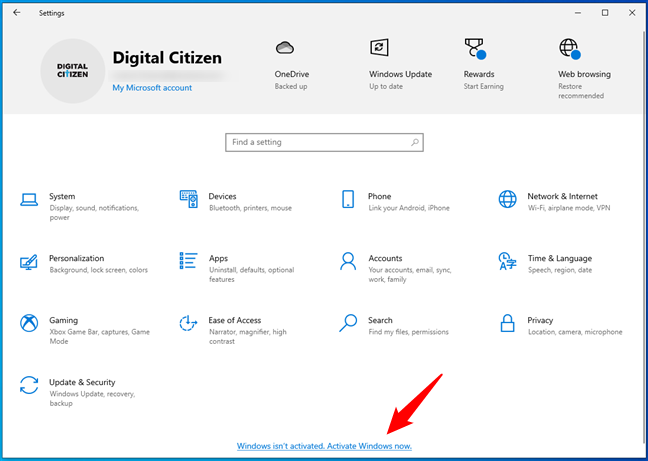
L’application Paramètres indiquant que Windows 10 n’est pas activé
Si vous ne la voyez pas, votre Windows 10 est activé.
4. Comment vérifier la licence Windows et l’état d’activation dans la ligne de commande
Une autre méthode pour vérifier si votre Windows est activé, celle qui fonctionne à la fois dans Windows 11 et Windows 10, est disponible dans la ligne de commande. Selon ce que vous préférez, lancez l’invite de commande, PowerShell ou Terminal. Ensuite, exécutez cette commande :
slmgr/xpr
Dès que vous appuyez sur Entrée sur votre clavier, vous verrez une invite vous indiquant si votre licence Windows est activée.
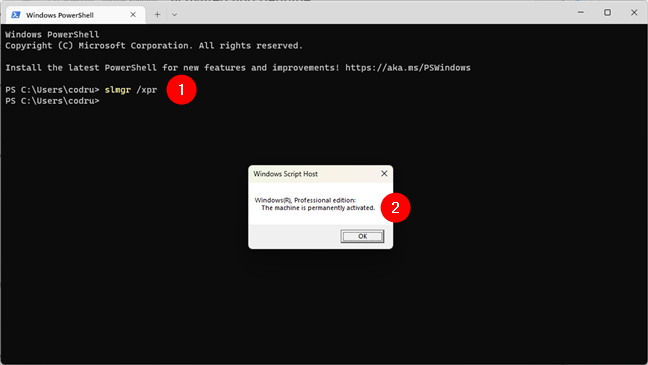
Comment vérifier si Windows est activé en virgule nd ligne
Si vous voulez en savoir plus sur l’outil de ligne de commande slmgr et son fonctionnement, tapez cette commande sans aucun paramètre. Plusieurs invites sont affichées, avec des informations sur tous les paramètres que vous pouvez utiliser et ce qu’ils font.
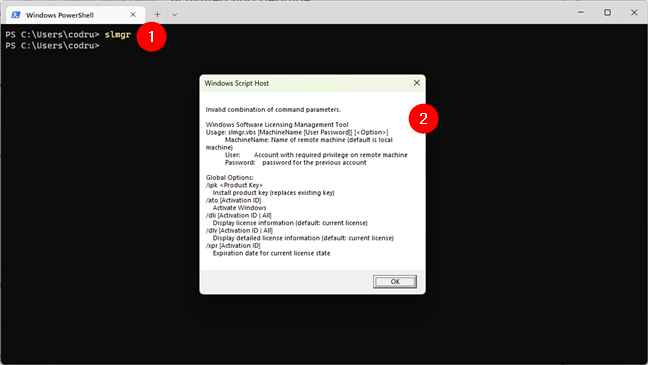
La commande slmgr dans Windows Terminal
Vous pouvez également lire la documentation de Microsoft : Slmgr.vbs Options pour Activation en volume.
Comment vérifier si votre Windows est authentique
L’activation est un processus intégré à Windows. Cela permet de vérifier que votre copie de Windows est authentique. Lorsque votre Windows est authentique, vous êtes éligible pour recevoir toutes les mises à jour de produits et le support produit de Microsoft. S’il n’est pas authentique, vous obtenez toujours des mises à jour de sécurité, mais pas grand-chose d’autre. De plus, il vous est régulièrement demandé d’activer votre copie de Windows en fournissant une clé de produit authentique.
Les vérifications d’activation sont régulièrement effectuées par Windows. La première fois que cela se produit, c’est lorsque vous installez Windows ou lorsque vous utilisez pour la première fois un PC ou un appareil nouvellement acheté avec Windows. Une autre fois qu’une vérification d’activation est effectuée, c’est lorsque vous essayez de télécharger des mises à jour facultatives de Microsoft. Des changements matériels importants à l’intérieur de votre ordinateur peuvent également déclencher des vérifications d’activation automatiques.
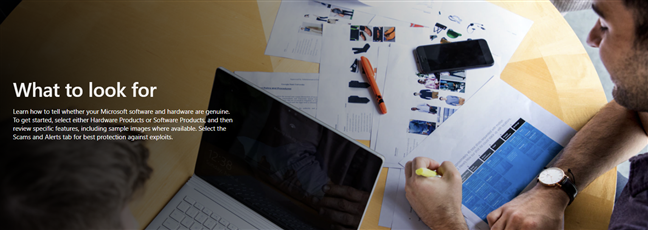
Obtenez Windows auprès de Microsoft ou de magasins de détail dignes de confiance pour vous assurer qu’il est authentique
Les versions piratées de Windows peuvent initialement être activées et commencer à fonctionner sans problème. Pourtant, après quelques semaines d’utilisation, les vérifications d’activation de Microsoft identifieront probablement ce problème. C’est alors qu’il vous sera demandé d’activer votre copie de Windows en fournissant une clé de produit valide. Par conséquent, il est prudent de supposer que si votre Windows est activé, il est probablement également authentique.
Cependant, même si votre Windows est activé, vous ne pouvez pas être sûr à 100 % qu’il est également authentique à moins que vous ne l’obteniez d’une source fiable. Pour éduquer les utilisateurs et s’assurer qu’ils ne se font pas arnaquer en achetant du matériel et des logiciels non authentiques, Microsoft a créé un portail contenant des informations sur ce sujet. Consultez-le et découvrez comment vous assurer que vous achetez toujours des logiciels et du matériel authentiques.
Comment trouver une clé de licence Windows
Si votre Windows est activé, tout va bien et fonctionne. Cependant, vous voudrez peut-être également connaître votre clé de produit pour l’écrire quelque part et la réutiliser au cas où vous en auriez besoin à l’avenir. Pour cette tâche, vous pouvez utiliser une application tierce gratuite comme celles recommandées dans cet article: Trouvez votre clé de produit Windows. 8 applications qui vous aident à le récupérer.
Votre copie de Windows est-elle activée ? Est-il authentique ?
Maintenant que vous avez lu ce guide, faites-nous savoir ce que vous avez trouvé : votre installation Windows est-elle activée ? Est-ce authentique ? L’avez-vous acheté dans un magasin de confiance ? Utilisez la section des commentaires ci-dessous pour partager votre expérience.